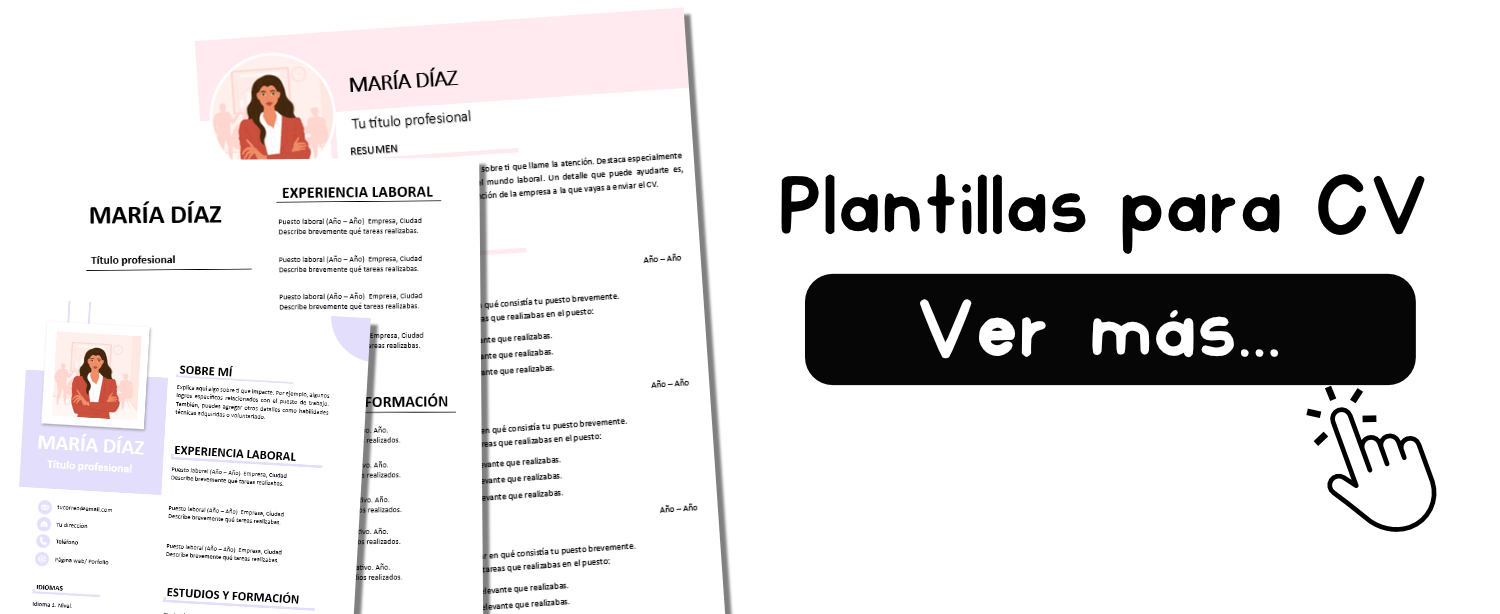Como hacer un CV en Word paso a paso

Word es el programa procesador de textos para documentos, proyectos y apuntes digitales que podrás utilizar tanto en tu ordenador / computadora Windows como en Mac. Así, como también en tablets y iPad.
Cuenta con muchas herramientas para editar, resultar y estructuras todos tus documentos. Además, de poder utilizar diferentes recursos en el programa de Word.
Este, es uno de nuestros tutoriales paso a paso de Word, en donde, veremos como puedes hacer tu CV con las plantillas de Microsoft Word en Windows, Mac, iPad y mucho más. Si necesitas más tutoriales de este programa continúa revisando la guía completa.
Recomendado | Tutoriales de Word paso a paso
Selecciona el tutorial de Word al que quieres acceder
Localiza el tutorial de Word que te interese y presiona en el título para acceder:
- Cómo tener Word
- Cómo instalar Word en iPad
- Herramientas de Word
- Agregar plantillas en Word
- Personalizar una plantilla en Word
- Cambiar y agregar iconos e imágenes en Word
- Exportar documentos en Word
- Errores comunes de Word
- Abrir un documento Pages en Word o al revés
Crear un currículum vitae (CV) en Microsoft Word es una tarea común y relativamente sencilla, para ello, puedes elegir una de las plantillas de CV que incluye el siguiente KIT completo. Al crear un currículum vitae en Microsoft Word, recuerda que la apariencia profesional y la claridad de la información son fundamentales. Utiliza el formato y el diseño para destacar tus habilidades y experiencias de manera efectiva.
Consejos para hacer un CV en Word
Crear un currículum vitae (CV) en Microsoft Word es un proceso muy fácil utilizando una plantilla de CV para Word y que te será de gran ayuda para presentarte de manera efectiva a empleadores potenciales. Aquí tienes algunos consejos para hacer un CV en Word:
- Selecciona una plantilla apropiada: Nuestro KIT de plantillas de CV cuenta con diferentes modelos y de múltiples estilos. Elije una que se adapte al tipo de trabajo al que estás aplicando y que refleje tu estilo personal y profesional.
- Estructura clara y fácil de seguir: Organiza tu CV en secciones claras y fáciles de seguir, como “Datos personales”, “Experiencia laboral”, “Educación”, “Habilidades”, etc. Asegúrate de que cada sección esté claramente etiquetada y sea fácilmente identificable.
- Destaca tus logros y habilidades relevantes: Cuando comiences a hablar de tu experiencia laboral y habilidades, destaca tus logros más relevantes y habilidades que estén relacionadas con el puesto al que estás aplicando.
- Revisa y edita con cuidado: Revisa tu CV varias veces para corregir errores ortográficos, gramaticales o de formato.
- Mantén la longitud adecuada: Intenta mantener tu CV en una o dos páginas como mucho, especialmente si estás al principio de tu carrera. Si tienes mucha experiencia, puedes extenderlo a tres páginas, pero evita llenarlo con información innecesaria.
- Guarda en PDF: Una vez que hayas finalizado tu CV, guárdalo como un archivo PDF antes de enviarlo a los empleadores. Esto garantiza que tu formato se conserve y que el documento se vea igual en todos los dispositivos.
Siguiendo estos consejos, podrás crear un CV efectivo en Microsoft Word que destaque tus habilidades y experiencias de manera profesional y atractiva.